Screenflow é um excelente programa que permite capturar a tela do seu computador. Além disso, possui poderosas ferramentas de edição para o aprimoramento do arquivo. No entanto, o programa só é perfeito para dispositivos Mac. Portanto, se você estiver usando Windows, não poderá acessar o software. Mas nós temos a melhor solução para você. Neste post daremos várias alternativas para usar no seu Windows. Com isso, confira aqui pois disponibilizamos informações detalhadas sobre Fluxo de tela para Windows.
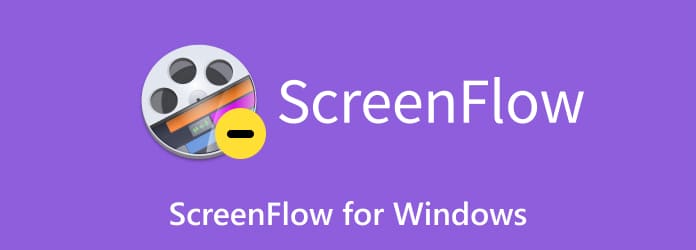
Parte 1. O Screenflow é para Windows
Screenflow é um software para gravar e capturar uma tela. No entanto, o Screenflow só está acessível para Mac. Isso significa que você não pode usar o programa em computadores Windows. Então, se você quer uma boa ferramenta para usar no Windows, venha aqui. Mas antes disso, deixe-nos dar uma introdução simples ao Screenflow. O software permite capturar sua tela em alta qualidade. Você também pode editar o arquivo gravado com editores poderosos do programa. Além disso, o Screenflow é capaz de compartilhar seu arquivo globalmente sem esforço. Com seus vários recursos, não é de admirar que a maioria dos usuários de Mac use o Screenflow como ferramenta de captura e edição.

Parte 2. Visão geral das ferramentas
| Programas | Interface de usuário | Plataforma | Preços | Usuários | Características |
| Gravador de ecrã | Simples | janelas Mac | Livre Vida $43.71 | Usuário não profissional Especializado | Captura de tela Tela de gravação Ferramentas de edição |
| Gravação de tela | Simples | janelas Mac | Livre Versão atualizada $39,00 por ano | Usuário não profissional | Captura de tela Tela de gravação |
| Tiro Verde | Complicado | janelas Mac | Livre | Usuário qualificado | Captura de tela |
| Escolher | Simples | janelas | Plano Único $24,00 por usuário Plano de equipe $96.00 para 5 usuários | Usuário não profissional | Captura de tela Tela de gravação |
| Tiro de luz | Simples | janelas Mac | Livre | Usuário não profissional | Captura de tela |
Parte 3. As 5 principais alternativas de fluxo de tela para Windows
Como mencionamos acima, o Screenflow é adequado apenas para dispositivos Mac. Portanto, se você é usuário do Windows, deve procurar outro programa que possa usar. Se sim, você não precisa mais se preocupar. Nesta seção, apresentaremos cinco ferramentas para capturar sua tela no Windows e Mac. Sem mais nada, veja todas as melhores alternativas de Screenflow que você pode usar.
1 Gravador de ecrã

Melhor para: Usuários não profissionais e profissionais
Para fazer uma captura de tela em seus computadores Windows e Mac, você pode confiar em Gravador de ecrã. Este software de captura de tela offline pode ajudá-lo a obter a captura de tela desejada durante o processo. Ele permite que você faça uma captura de tela de toda a tela, de uma janela, de uma região e de uma parte da tela. Além disso, o programa suporta a captura de uma janela de rolagem. Além disso, a interface do usuário do programa é simples de seguir. Você pode selecionar suas opções de captura preferidas, tornando-as úteis para os usuários. Além disso, durante o processo de captura, há mais recursos que você pode aproveitar. Você pode desenhar na tela capturada e adicionar texto, cores e muito mais, tornando seu uso mais agradável. Além disso, o Screen Recorder também pode oferecer um recurso de gravação de tela. O recurso é perfeito para gravar sua tela, como gameplays, vídeos, tutoriais e muito mais. Ao gravar, você pode ligar o microfone ou o áudio para ter uma melhor experiência de gravação. Portanto, use o Screen Recorder como alternativa ao Screenflow para Windows.
Download grátis
Para Windows
Download seguro
Download grátis
para macOS
Download seguro
Prós
- É fácil de utilizar, o que é ótimo para todos os usuários.
- O programa funciona em Mac e Windows.
- Possui um recurso de gravação de tela para gravar jogos, vídeos, vlogs e muito mais.
- Ele pode oferecer ferramentas básicas de edição para aprimorar os arquivos capturados.
- O software suporta a captura de janelas de rolagem.
Contras
- Obtenha a versão paga do programa para recursos mais avançados.
2 Gravação de tela

Melhor para: Iniciantes
Outra alternativa do Screenflow para PCs é o ScreenRec. Este programa pode oferecer vários recursos que você pode aproveitar. Inclui captura de tela. Este recurso permite que você faça uma captura de tela da tela, janela, região e muito mais. Além do mais, o software pode oferecer diversas ferramentas que podem ajudá-lo a melhorar sua imagem. Possui ferramentas de anotação que permitem inserir formas, texto, linhas e muito mais na tela capturada. No entanto, existem algumas limitações ao usar o ScreenRec. Faltam ferramentas de edição, o que pode limitar o processo de aprimoramento do arquivo. Com isso, você deverá encontrar outra ferramenta se quiser editar a imagem capturada de forma mais avançada.
Prós
- A interface do usuário é fácil de entender.
- Ele está disponível em computadores Windows.
- Oferece funções básicas de edição.
Contras
- Faltam ferramentas de edição avançadas.
- O processo de instalação leva muito tempo.
3 Tiro Verde

Melhor para: Usuários qualificados
Greenshot também é uma alternativa ao Screenflow para Windows. Em termos de captura da tela do seu computador, você sempre pode contar com este software offline. O Greenshot é capaz de fazer uma captura de tela da sua janela, região e da tela inteira. Com isso, você pode perceber como é útil ter o Greenshot no seu Windows. Além disso, o programa permite personalizar diversas teclas de atalho. Então, se você deseja capturar sua tela de forma mais fácil e rápida, usar as teclas de atalho é a melhor solução. No entanto, a interface do usuário do software é difícil de visualizar. Isso ocorre porque algumas funções das ferramentas não possuem rótulo, tornando-as confusas para iniciantes. Além disso, não oferece ferramentas de edição avançadas para melhorar o arquivo.
Prós
- O programa é adequado para fazer capturas de tela na tela do computador.
- Ele pode salvar capturas de tela em vários formatos de imagem, como JPG, PNG, BMP, etc.
- A ferramenta é adequada para Windows e Mac.
- É de uso gratuito.
Contras
- A interface do usuário do software é complicada.
- Não possui funções de edição avançadas.
- As ferramentas não possuem rótulo, tornando-as confusas para os usuários.
4 Escolher

Melhor para: Iniciantes
Para Screenflow para PC, o próximo da fila é Escolher. É um dos programas para download para capturar suas telas. Usando este programa, você pode capturar qualquer parte da tela do seu computador. Você também pode rolar a janela enquanto faz uma captura de tela. No entanto, existem algumas desvantagens que você deve conhecer ao usar o programa. PickPick possui poucas ferramentas de edição. Você só pode adicionar formas, texto e outras ferramentas de anotação nas telas capturadas. O software não é capaz de oferecer ferramentas poderosas para aprimorar seus arquivos.
Prós
- O processo de captura de tela é simples.
- Ele permite aos usuários editar imagens capturadas.
- Suporta vários formatos de imagem, como PDF, PNG, BMP, JPG e muito mais.
Contras
- As ferramentas de edição do software são limitadas.
- Adquirir o plano de assinatura é caro.
5 Tiro de luz

Melhor para: Iniciantes
Se você deseja uma maneira rápida e fácil de fazer capturas de tela, use Tiro de luz. É um programa de código aberto que permite capturar sua tela de forma eficaz. Com a ajuda do Lightshot, você pode capturar sua tela, fazer uma captura de tela de sua cena favorita do vídeo e muito mais. Além disso, o software permite que você compartilhe suas telas capturadas via Internet. Você pode compartilhá-los no Twitter, Instagram, Facebook e muito mais. No entanto, existem algumas desvantagens que você pode encontrar. As ferramentas de edição do software não são tão boas. Ele só pode fornecer ferramentas simples, como inserção de formas, texto e linhas. Além disso, ao criar uma conta Lightshot, consome mais tempo.
Prós
- O software é bom para novos usuários.
- Ele pode ser baixado em Windows e Mac.
- Ele permite aos usuários editar as telas capturadas.
- O programa é simples e de uso gratuito.
Contras
- As ferramentas de edição são limitadas.
- Criar uma conta é demorado.
- Suporta formatos de imagem limitados.
Parte 4. Perguntas frequentes sobre o Screenflow para Windows
-
O ScreenFlow é melhor que o iMovie?
Esses programas têm seus próprios propósitos. Eles são melhores à sua maneira. Se você deseja gravar e capturar sua tela, o melhor programa para usar é o ScreenFlow. Por outro lado, se você deseja assistir e editar vídeos, o iMovie é o programa certo para usar. Assim, o ScreenFlow serve para capturar e gravar, enquanto o iMovie serve para visualizar e editar.
-
O ScreenFlow funciona em um iPhone?
É triste dizer, mas não. ScreenFlow não funciona em iPhones. Então, se você deseja gravar a tela do seu telefone facilmente, é melhor usar Gravador de ecrã. Com isso, você pode capturar e gravar tudo no seu celular.
-
O ScreenFlow vale a pena?
Definitivamente sim. Se você é um usuário de Mac, pode dizer que vale a pena usar o programa. Você pode capturar sua tela e usar suas ferramentas de edição para aprimorar seus arquivos.
-
Existe uma versão gratuita do ScreenFlow?
Sim existe. Você pode usar o software Screenflow para capturar sua tela. Porém, a versão freemium do programa só pode oferecer funções de edição, como edição, captura e apenas gravação. Portanto, se você deseja acessar todos os seus recursos avançados, o melhor é adquirir a versão paga.
Empacotando
Screenflow é um excelente programa para usuários de Mac. Ele pode capturar telas e editar usando suas poderosas ferramentas de edição. No entanto, o programa não está disponível no sistema operacional Windows. É por isso que este artigo introduziu vários Alternativas de fluxo de tela para Windows. Então, se você deseja capturar e gravar uma tela no seu Windows, você pode usar Gravador de ecrã. Este programa não está acessível no Windows e no Mac, o que o torna um software de captura de tela melhor. Além disso, possui vários recursos que você pode aproveitar, como captura e gravação de telas, e oferece ferramentas de edição interessantes.
Mais do Blu-ray Master
- A captura de imagem não mostra todas as fotos? 4 maneiras de corrigir o problema
- [Resolvido] Quatro maneiras principais de capturar parte da tela no Windows/Mac
- Como fazer uma captura de tela completa ou parcial no Minecraft [2024]
- [Resolvido] Como posso fazer uma captura de tela no Facebook gratuitamente
- Guia completo para tirar capturas de tela e fotos ao vivo no FaceTime
- 6 maneiras principais de capturar imagens do Snapchat no iPhone e Android


